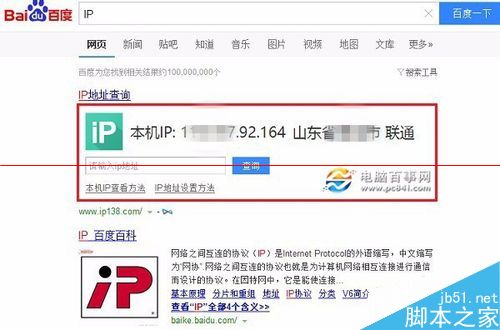玩電腦的人們,應該都聽說過IP地址。IP其實就跟我們用的身份證一樣,只要連接有網絡的電腦,都有一個唯一的IP地址,獨一無二(這裡所述說的是廣域網)。我們設置IP地址對我們有何用處呢?對於一台電腦來說如果固定了IP,那麼在開機時會節省很多時間(這裡所說的固定IP是局域網),現在就有小編來給大家講解一下,如何在WIN10系統中設置IP地址吧。
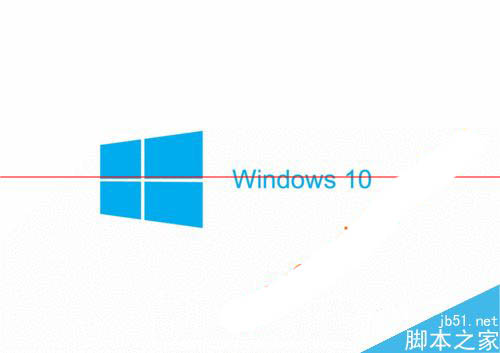
一、win10設置ip
1、在WIN10桌面上,右下角的狀態欄上,找到“小電腦”圖標(即網絡連接圖標),如下圖所示。
小提示:IP是英文單詞Internet Protocol的縮寫形式,中文意思就是“網絡之間互連的協議”IP協議也被稱之為英特網協議。

2、鼠標左鍵單擊“網絡圖標”標示,會彈出如下界面,在界面上,點擊“網絡設置”。
小提示:IP地址分為A、B、C、D、E五類,我們經常用到的是A類,詳情可參看百度百科。
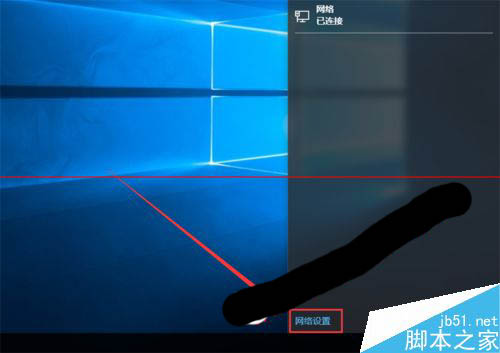
3、點擊“網絡設置”後,會彈出如下界面,先點擊“以太網”之後彈出的界面中,選擇點擊“網絡和共享中心”。
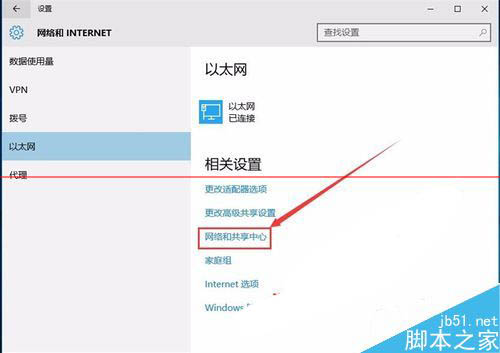
4、點擊“網絡和共享中心”後,會彈出如下界面,在界面上,選擇“以太網”。
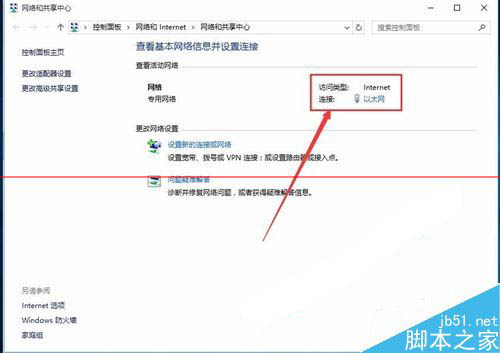
5、點擊“以太網”,會彈出以太網狀態界面,如下圖2所示,點擊圖2上的“屬性”選項。
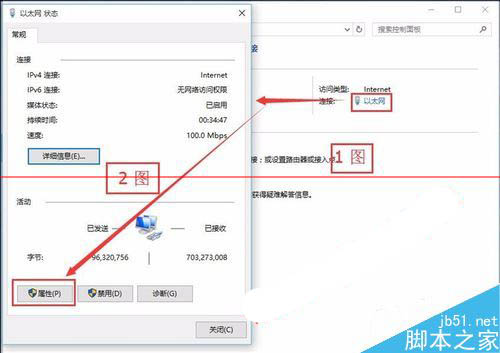
6、點擊“屬性”選項後,會彈出下圖示,在下圖的圖2中,選擇“Internet協議版本4(TCP/IPv4)”。
小提示:IPV4和IPV6,IPV4是目前所用到的IP協議,IPV6目前只在教育網上有用到,不過在IPV4即將不夠用的情況下,IPV6將是下一代IP協議的主打。
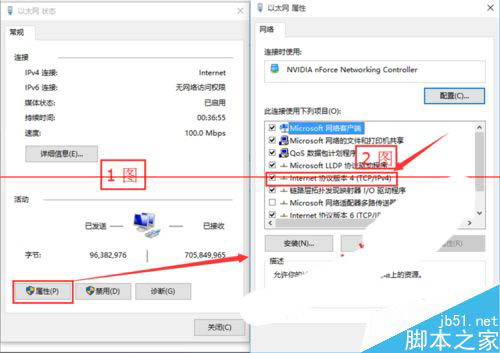
7、鼠標左鍵雙擊“Internet協議版本4(TCP/IPv4)”,彈出如下界面。1、先勾選“使用下面IP地址”。2、分別輸入IP地址值,子網掩碼值,默認網關值。3、點擊“確定”。至此設定IP結束。
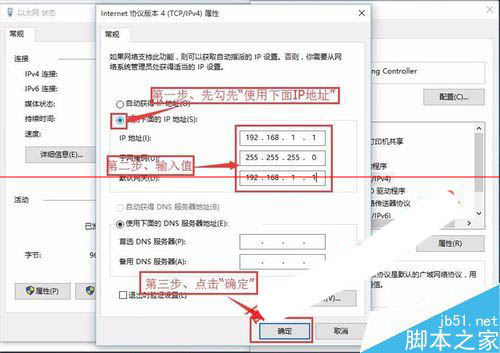
二、怎麼查看win10 ip?
方法一:通過命令查看Win10本機IP地址
1、在Win10開始菜單中,打開“運行”,也可以直接使用 Windows + R 組合快捷鍵,快速打開,如圖;

2、然後在“運行”框的打開後面輸入命令:cmd 然後後,點擊下方的“確定”打開cmd命令運行符,如圖;
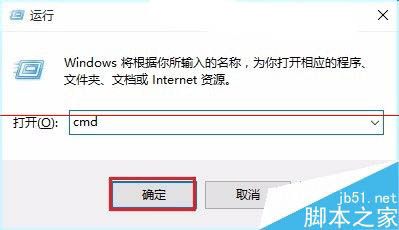
3、在打開的cmd命令操作框中,鍵入命令:ipconfig 輸入完成後,按回車鍵運行,之後就可以找到本地IP地址(IPv4)了,如圖。
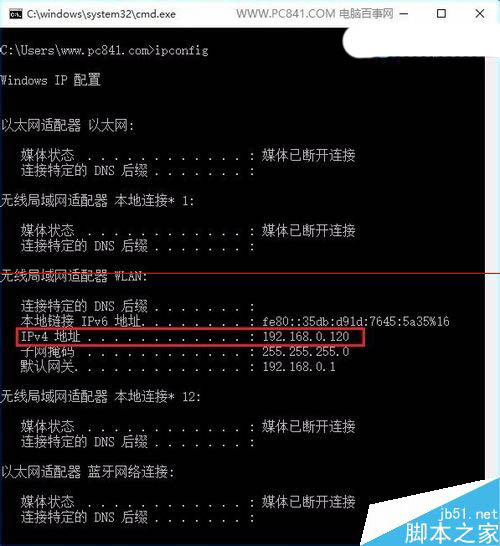
方法二:查看網絡連接
1、在Win10右下角任務欄的網絡圖標上點擊鼠標右鍵,在彈出的菜單中,點擊“打開網絡和共享中心”,如圖。
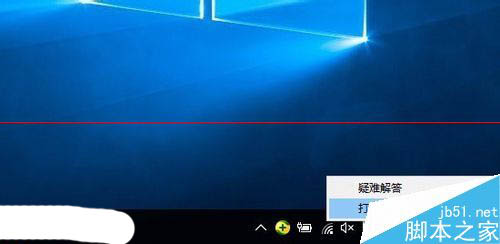
2、進入網絡共享中心後,點擊已經連接的網絡名稱,如圖。
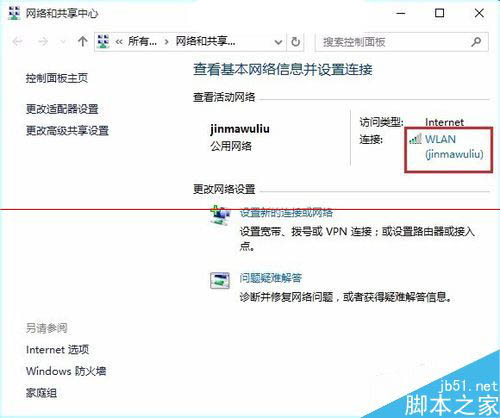
3、在打開的網絡狀態中,點擊“詳細信息”,之後就可以找到IPv4也就是電腦本機IP地址了,如圖。
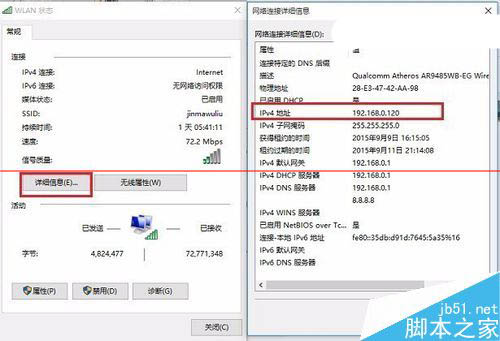
方法三:百度查看
這是最簡單的方法,只要在百度搜索IP,然後在搜索結果最頂部會智能顯示您電腦連接的外網IP地址,如圖。